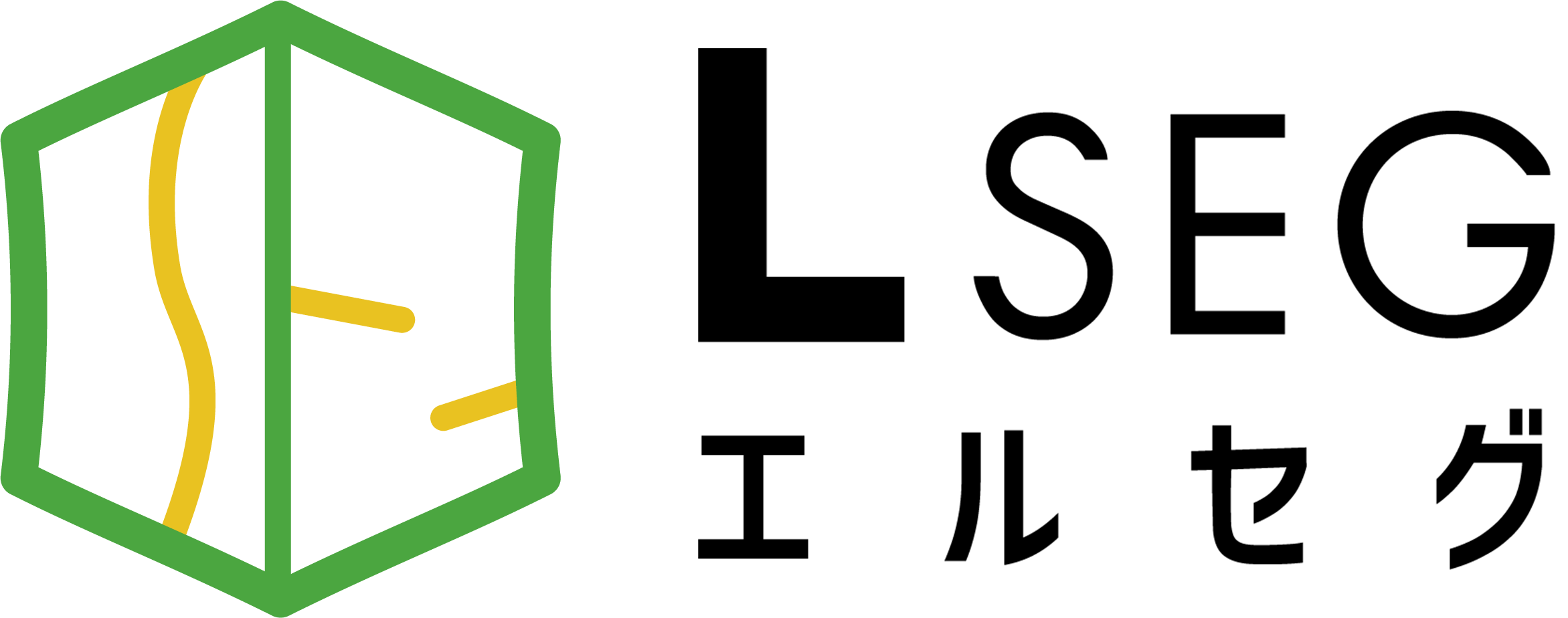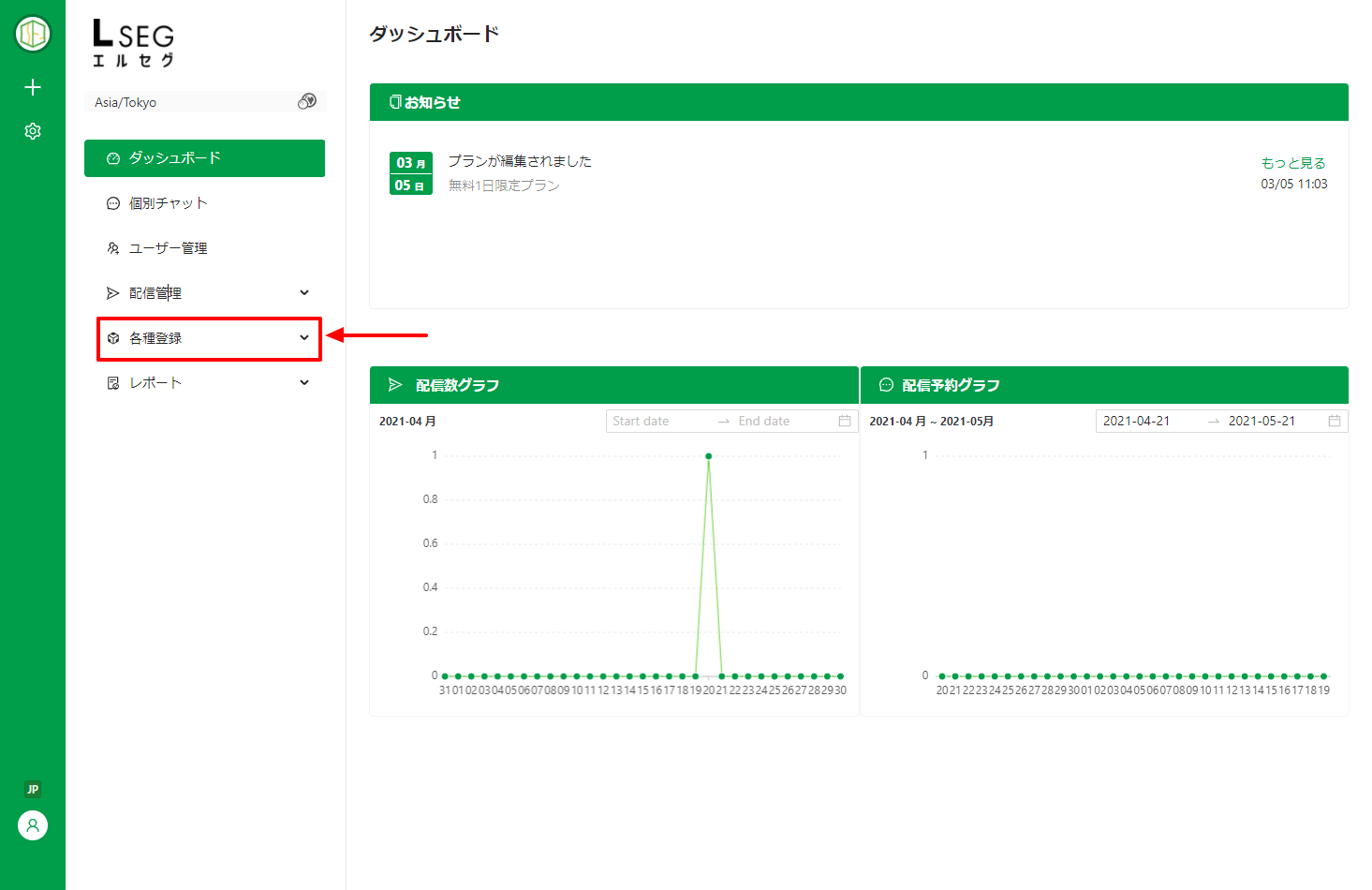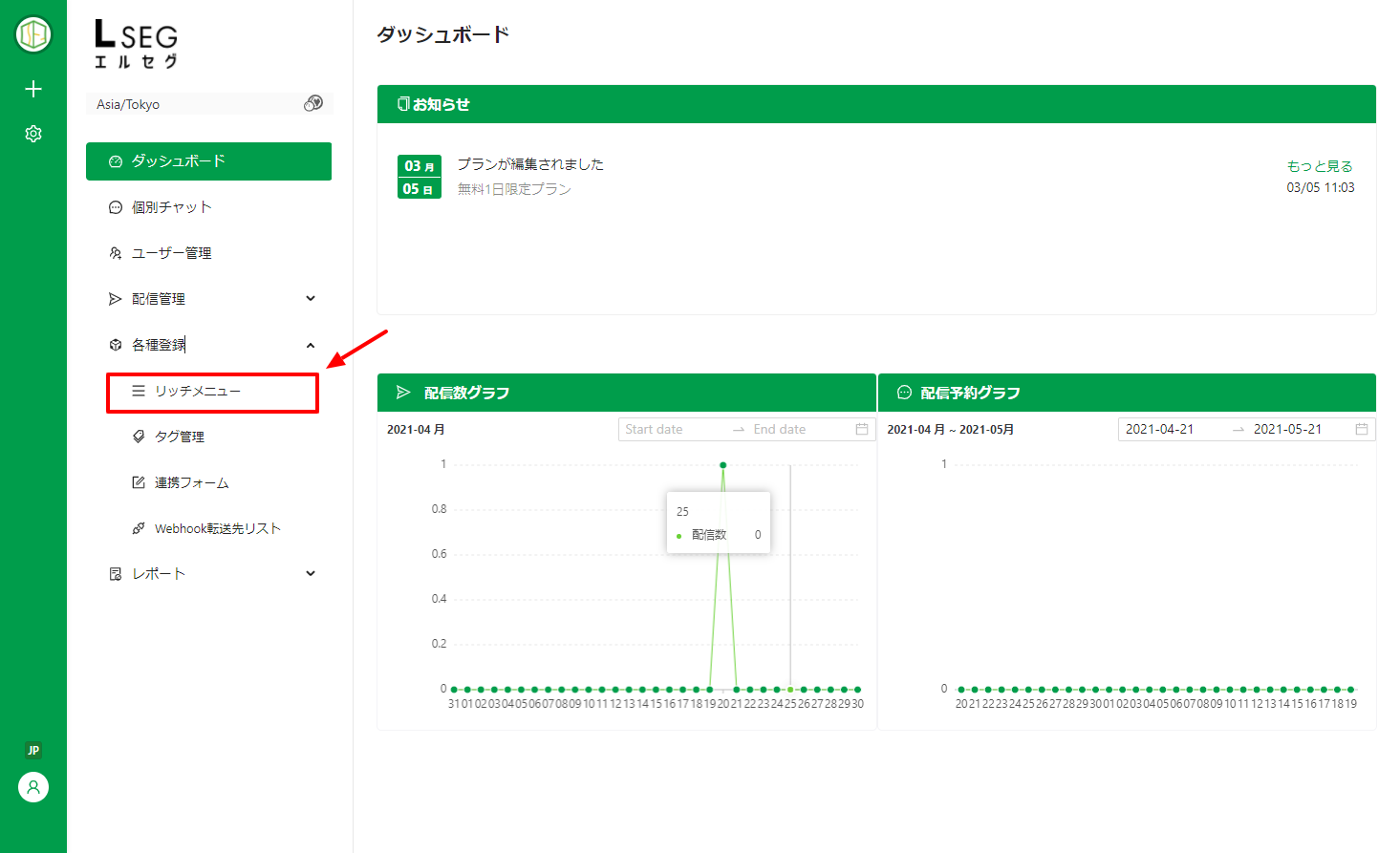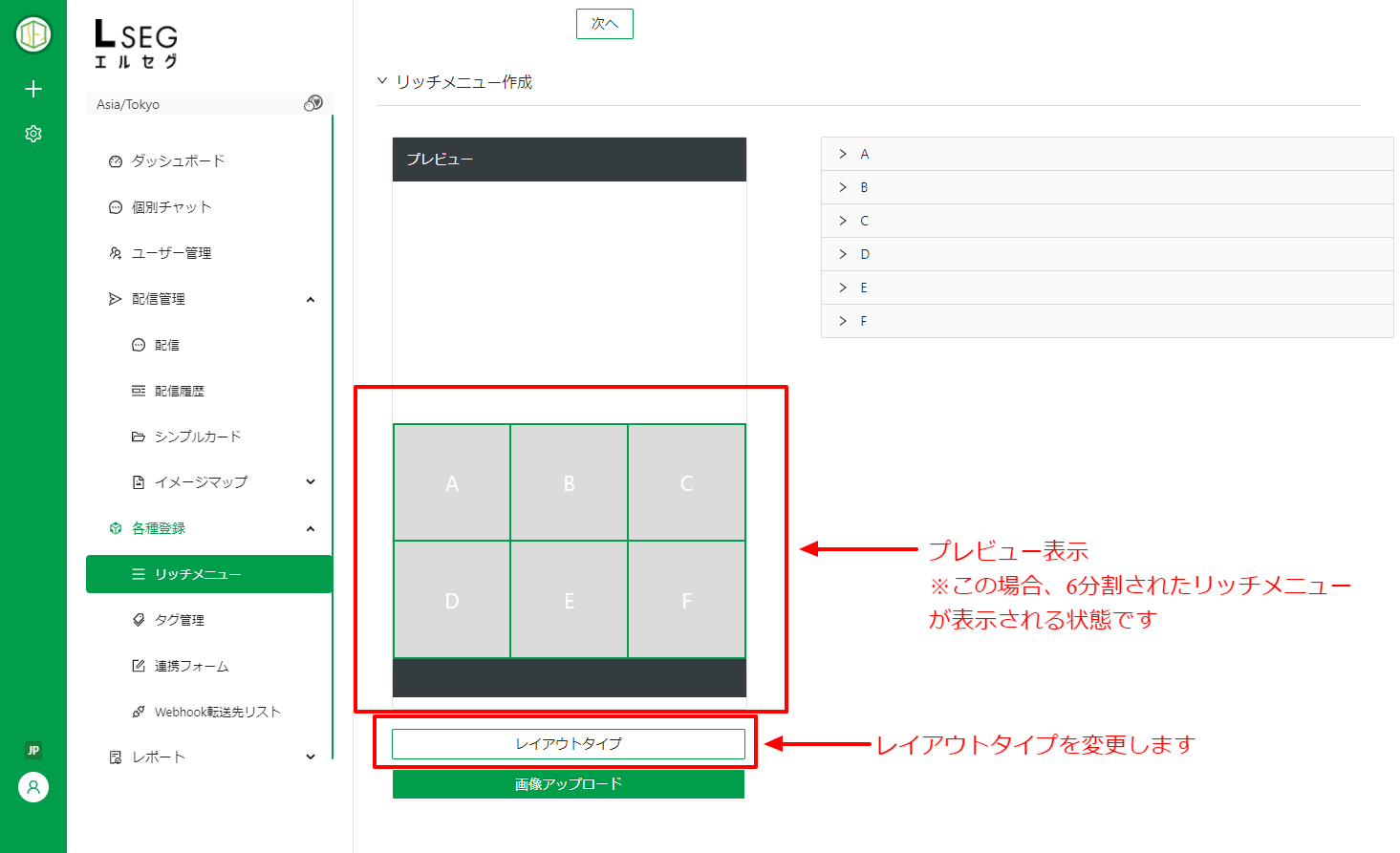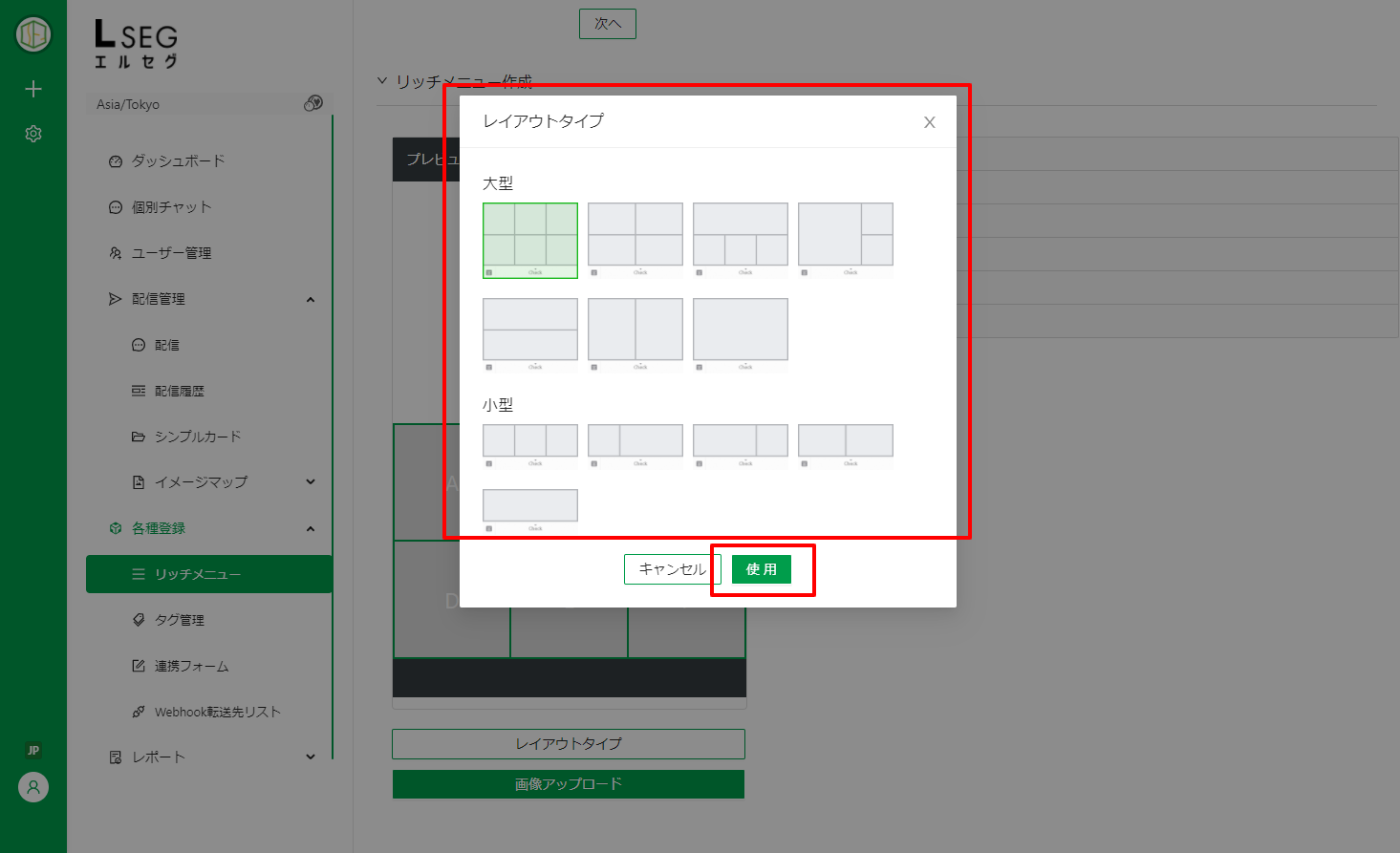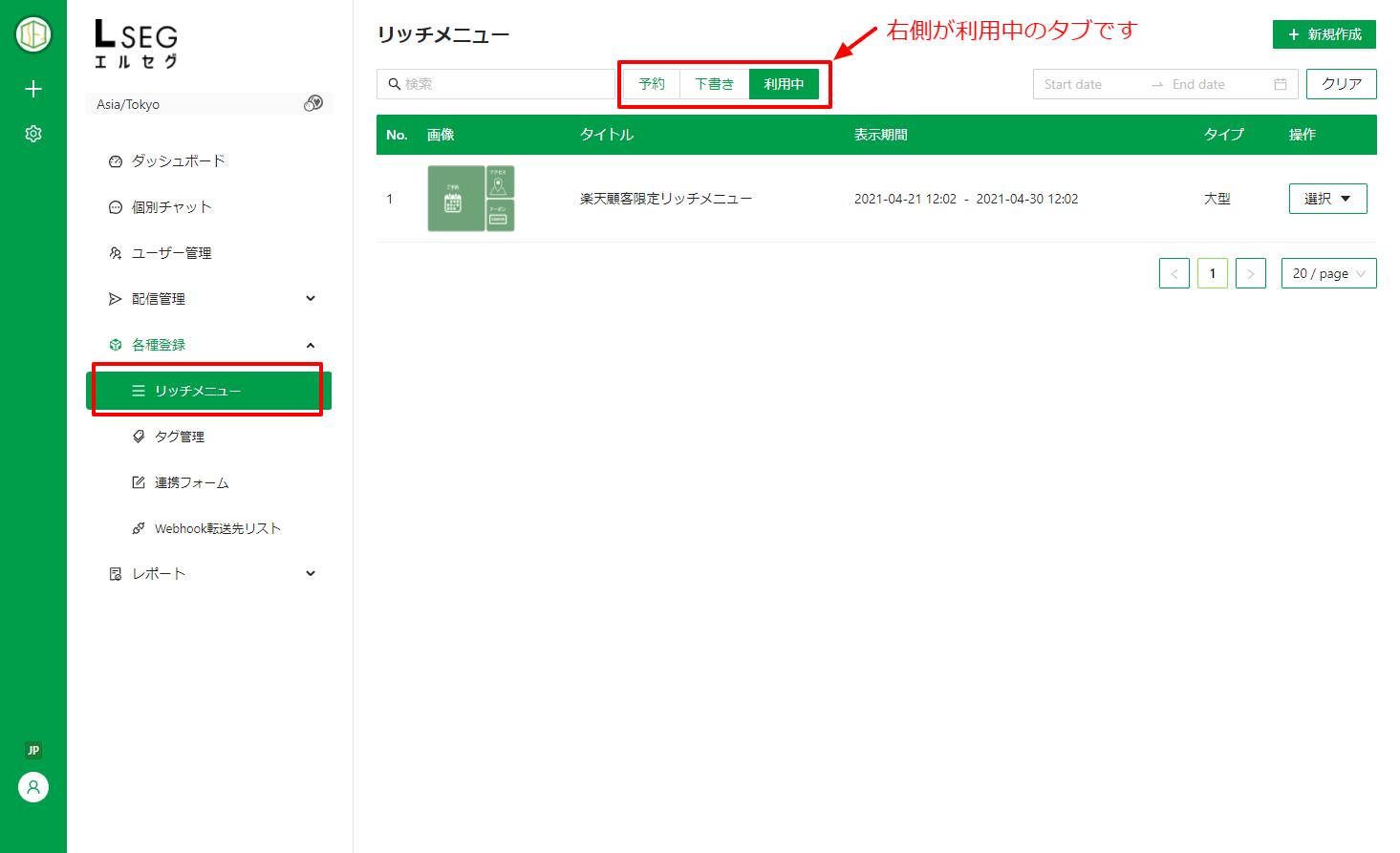※この操作は「LSEG管理画面」で行います。
https://admin.l-seg.com/
リッチメニューはLINE公式アカウントのトークを訪れた際、画面下部に大きく開くメニューです。
メニュー内をタップすると、外部サイトへの誘導や事前に設定したキーワードの送信などを促すことが可能です。
※PC版LINEには表示されません
LINEオフィシャル管理画面では全ユーザー共通のリッチメニューしか設定できませんが、LSEGでは各種タグや楽天の購入情報等を用いたユーザー毎に個別に設定を行うことができます。
※本ページでは全配信およびタグ別配信の両方の設定方法を記載します、タグについては以下のページからご確認ください。
リッチメニューの設定方法
▼配信先のターゲットを設定します
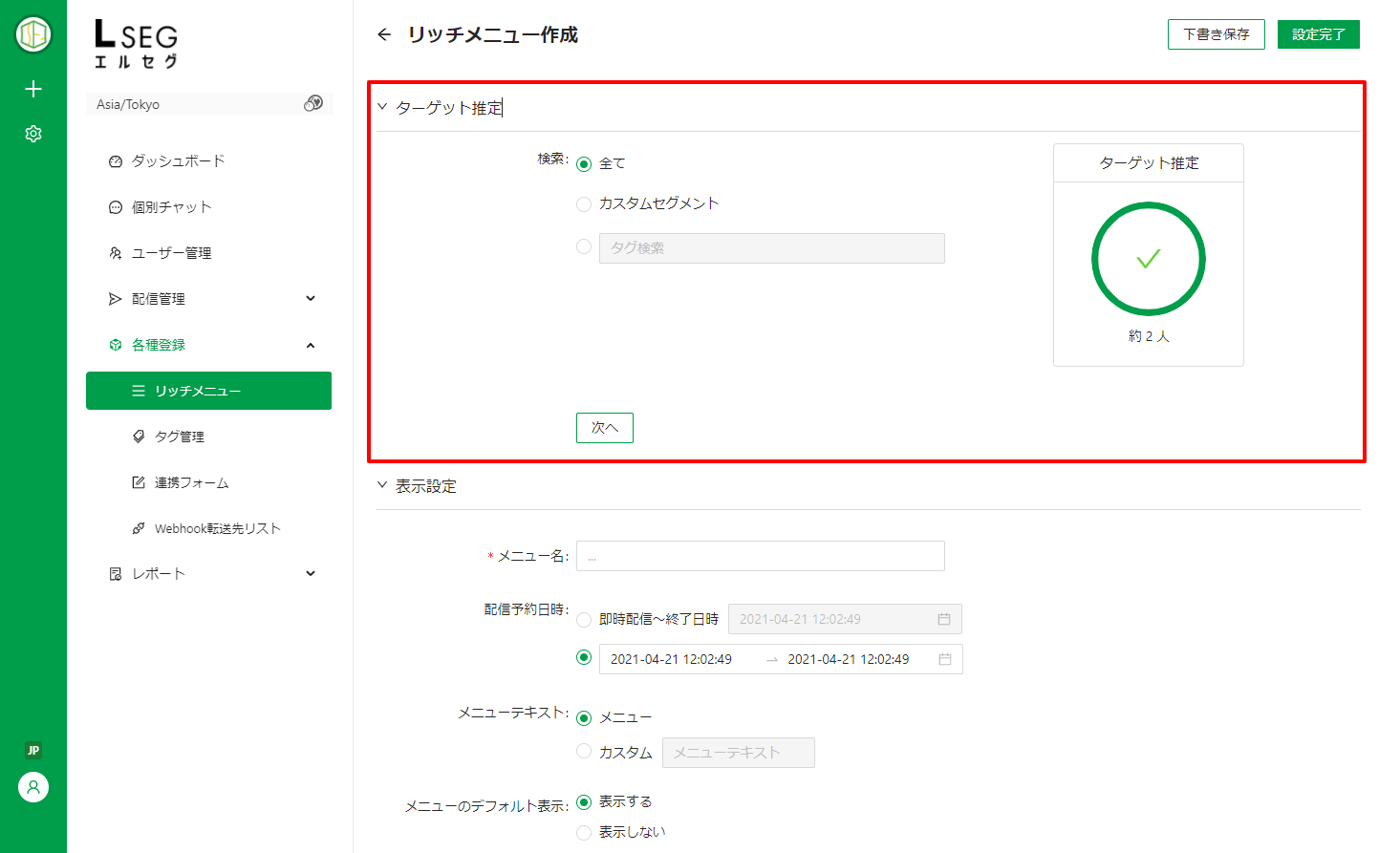
全てはLSEGに登録されている全ての友だちに配信します。
カスタムセグメントは楽天顧客かどうかのターゲティングが行えます。
タグ検索は付与されているタグ別にターゲティング指定が行えます。
▼表示設定から「メニュー名(管理名)」「配信予約日時」「メニューバーのテキスト」「メニューのデフォルト表示(最初から開いた状態か、閉じた状態か)」を設定します。
*終了日時は「必ず」未来の日付を設定してください。

配信予約日時は即時配信もしくは予約配信が行えます。いずれも必ず終了時刻を設定してください。予約配信を行う場合は、配信開始日時は未来の日付を指定してください。
メニューバーのテキストを変更すると、LINEのトークルームに表示されるテキストの変更が可能です。※下記の赤枠箇所が変更されます
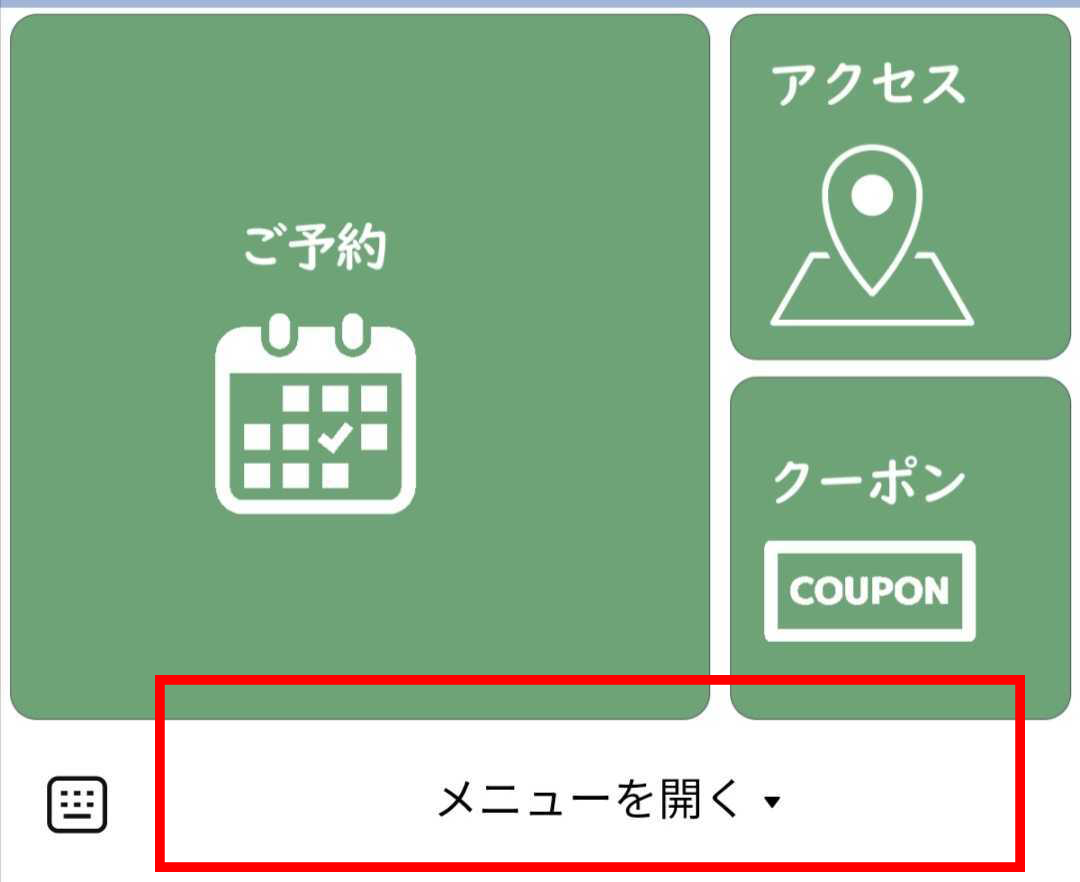
メニューのデフォスト表示「表示しない」状態にすると、LINEトークルームを開いた際、ユーザーが「メニューを開く▲」をタップしないと、リッチメニューが表示されない状態になります。「表示する」状態にすると、LINEトークルームを開いた際、リッチメニューが最初から開いた状態になります
▼リッチメニューに私用する画像を選択します
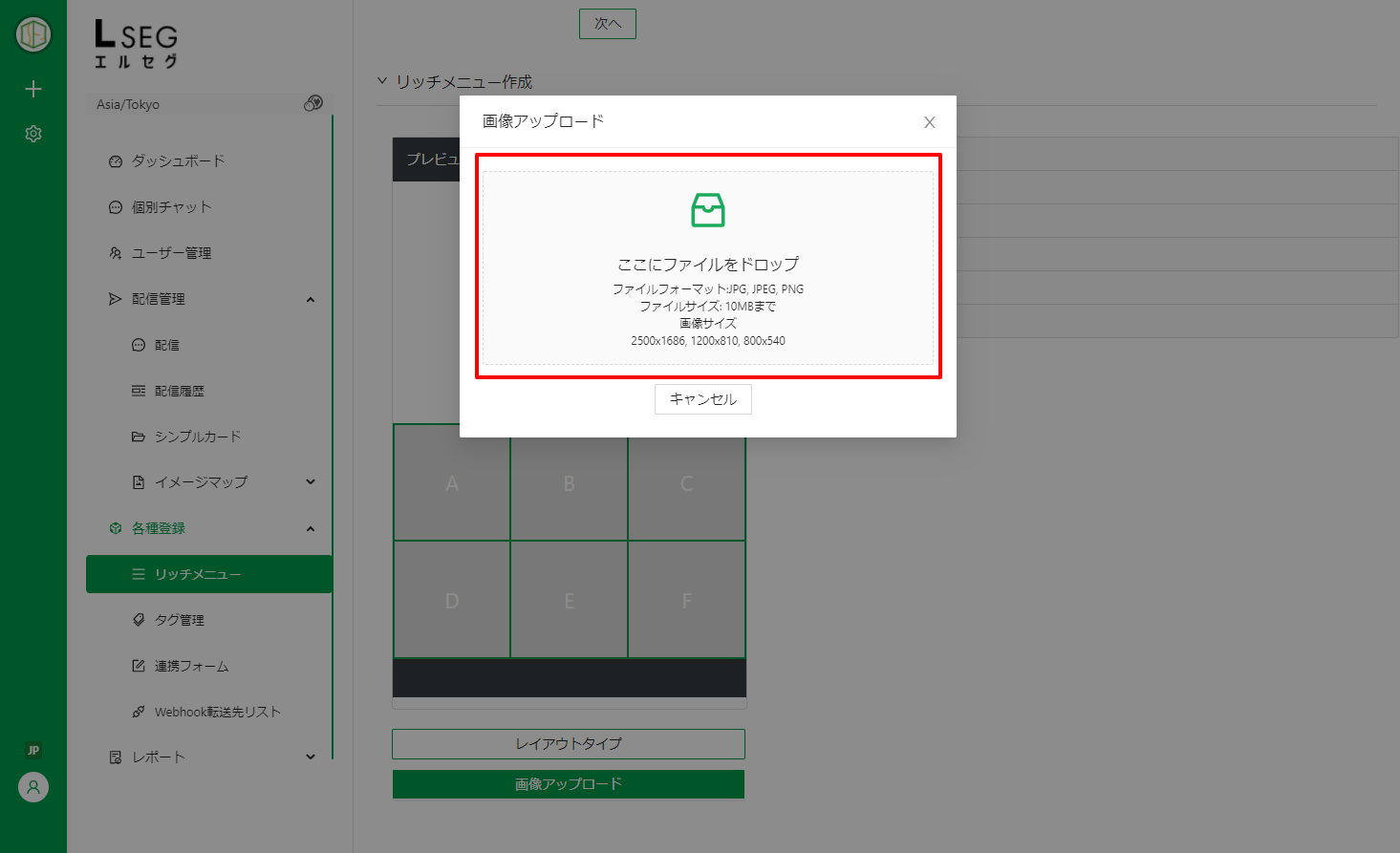

画像が正しくアップロードされると、プレビューに表示されます
例として、このリッチメニューテンプレートの場合は以下のようにA、B、Cの3つのタップ可能な領域が規定されており、それぞれタップしたときにどういうアクションを起こすかを設定することが出来ます。
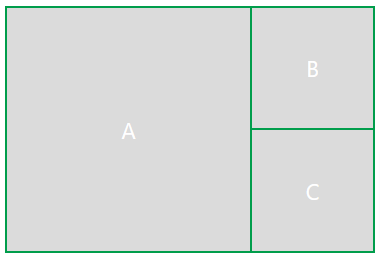
▼リッチメニューをタップしたときの動作を設定します。
設定できるアクションは「メッセージ(ユーザー発言)」「URLリンク」「楽天連携フォーム表示」の3つです。
※URLには日本語文字列を入力することは出来ません。楽天の検索結果等に遷移させたい場合は、エンコードしたURLを利用してください。
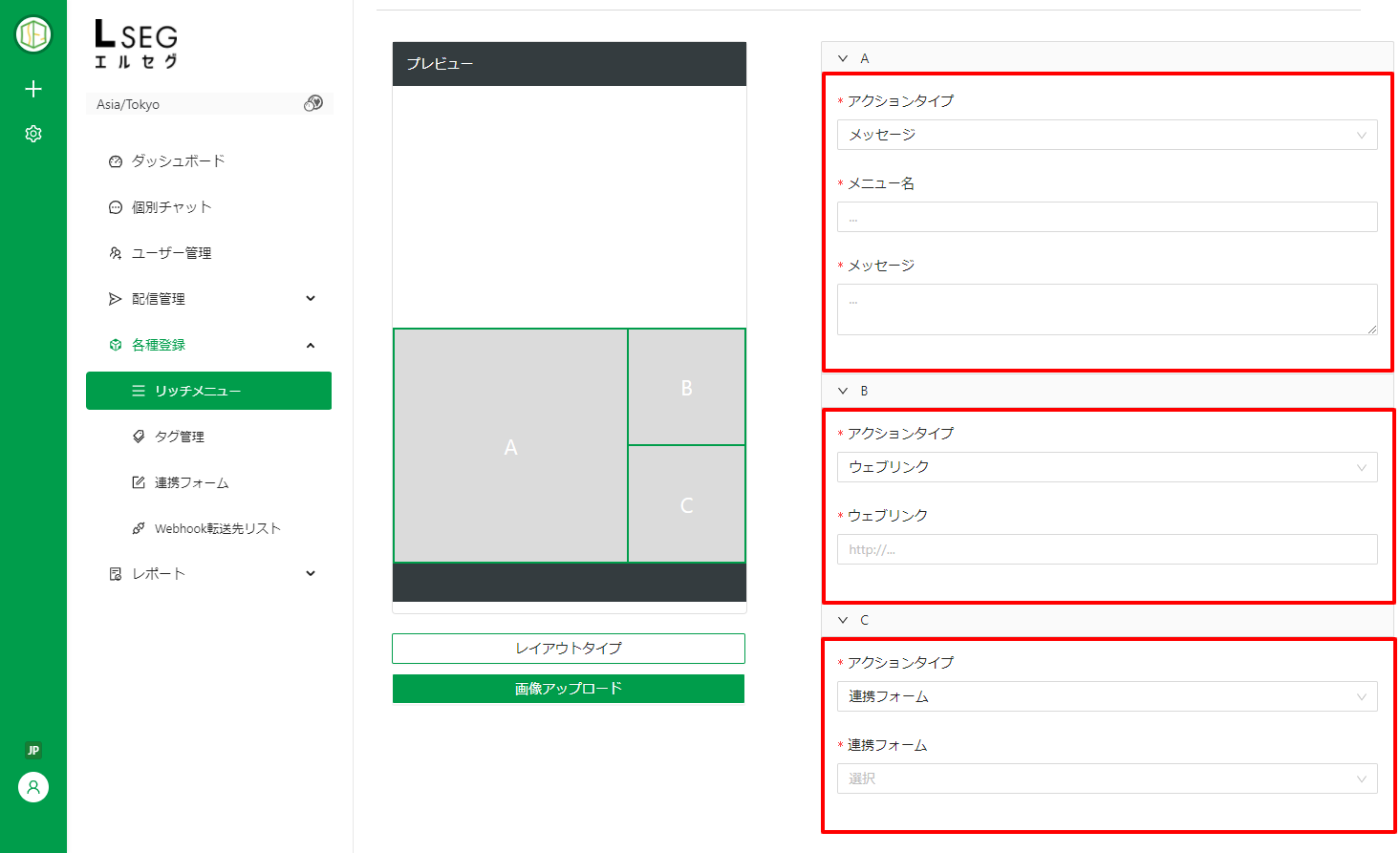
▼ご自身のアカウント等で、正しくリッチメニューが配信されているか動作確認してみましょう

/archives/ritchmenu/81
通常のリッチメニューと、デフォルトリッチメニューの違いは下記の通りです。
友だち登録時
(1)デフォルトリッチメニューが表示される
ブロック・ブロック解除
(1)デフォルトリッチメニューあり、全体orセグメント配信あり
→全体、セグメント配信が表示される
(2)デフォルトリッチメニューなし、全体orセグメント配信あり
→全体、セグメント配信が表示される
(3)デフォルトリッチメニューあり、全体orセグメント配信なし
→デフォルトリッチメニューが表示される
(4)デフォルトリッチメニューなし、全体orセグメント配信なし
→デフォルトリッチメニューが表示される